如何用PS软件画一个直径5厘米的正圆?
来源:网络收集 点击: 时间:2024-07-27【导读】:
photoshop也就是传说中的PS,功能强大。画圆当然不用说,但是如何快速简单又准确的画一个5cm直径的正圆呢?见天我就为大家介绍两种方法。工具/原料morephotoshop 软件方法/步骤1/4分步阅读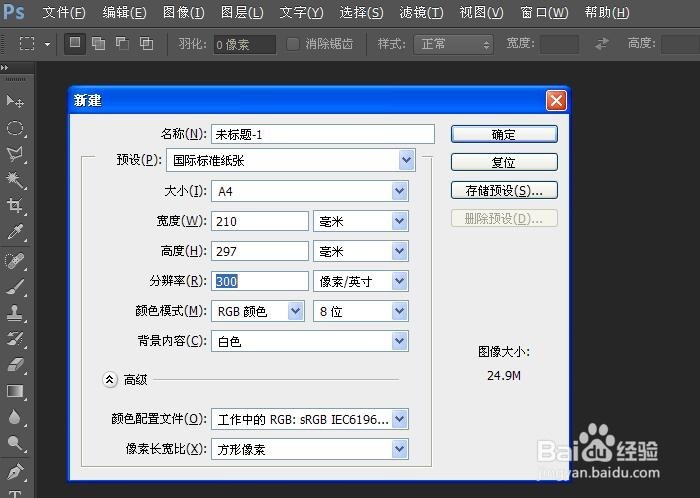 2/4
2/4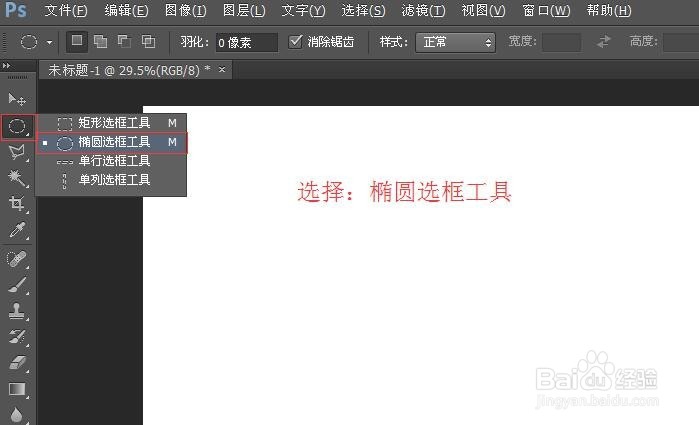 3/4
3/4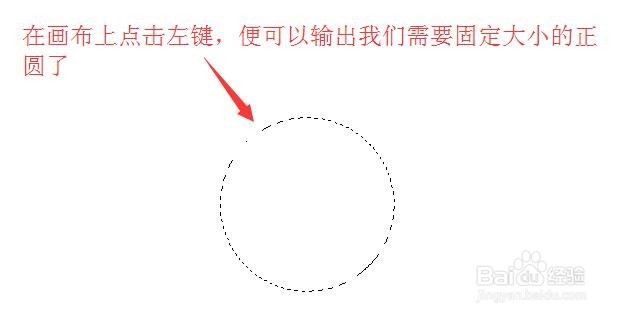 4/4
4/4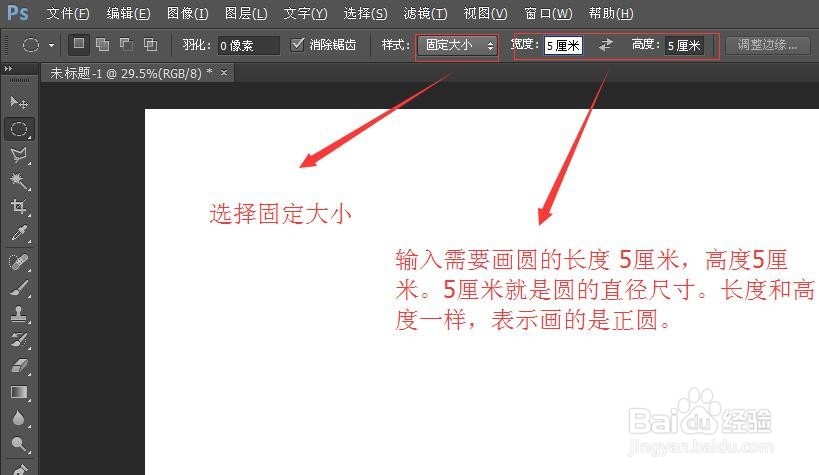 方法/步骤21/4
方法/步骤21/4 2/4
2/4 3/4
3/4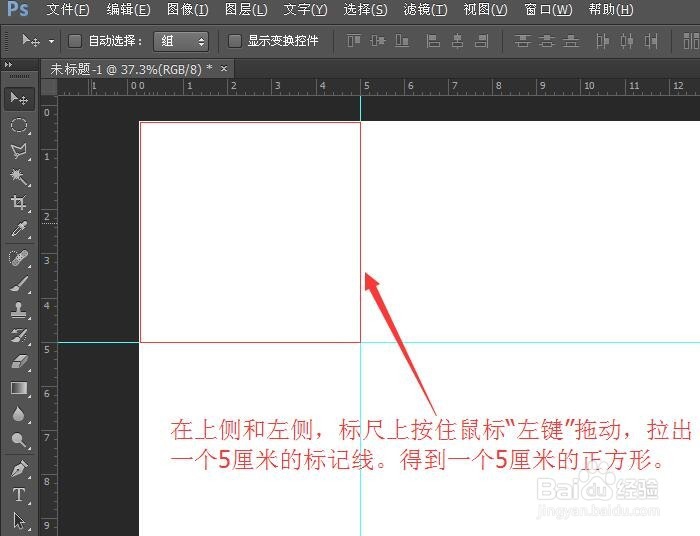 4/4
4/4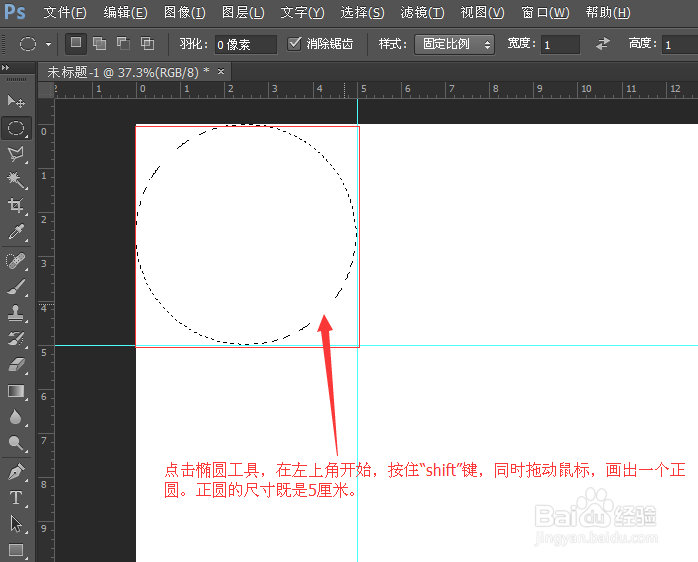 注意事项
注意事项
进入PS软件,新建一个画布,以A4纸大小为例。为大家介绍两种画圆的方法。
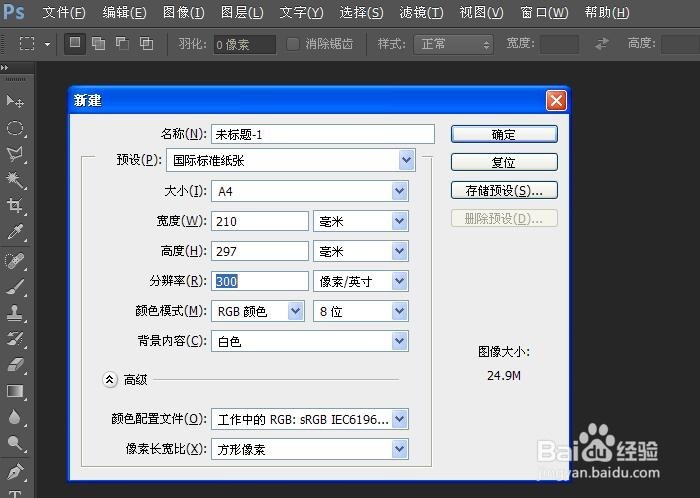 2/4
2/4第一种:01. 在PS软件左侧选择椭圆选框工具。
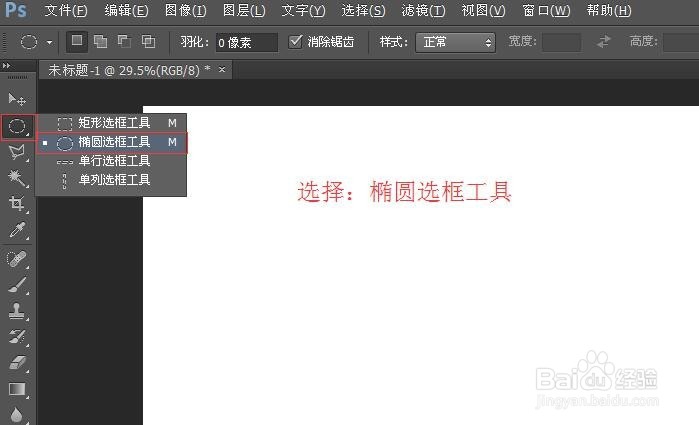 3/4
3/402.修改样式: 固定样式, 设置圆的宽度和高度,均填写:5厘米。长度和宽度相同,表示输出为正圆。
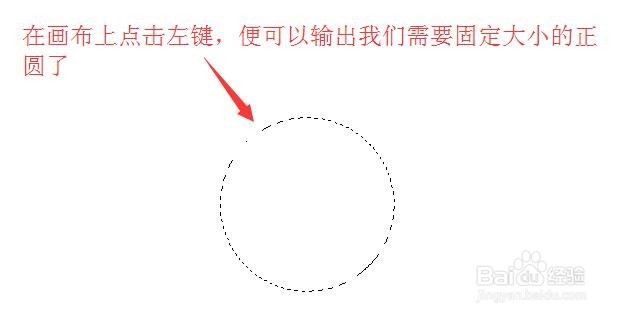 4/4
4/403.在空白的画布上点击,即可输出我们需要的5厘米直径的正圆了。
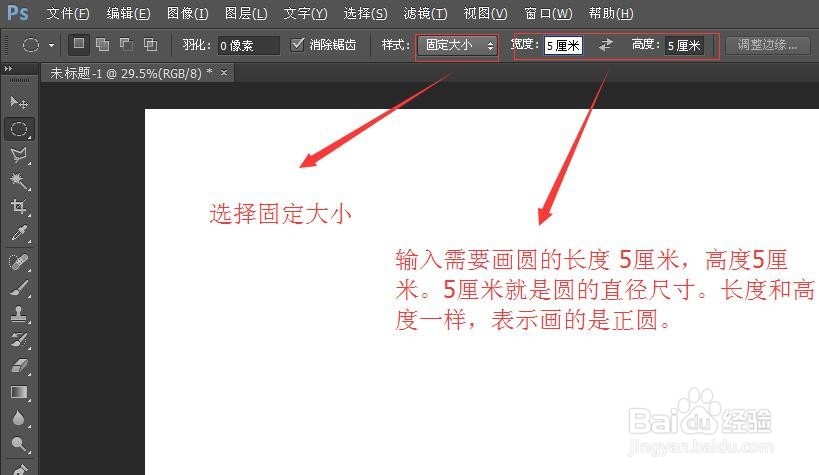 方法/步骤21/4
方法/步骤21/4第二种:通过标尺和辅助线参考大小画圆,
01.设置“视图”菜单中的,找到 “标尺”和“对齐到—参考线” 两个选项,并进行勾选。选中以后前边会有一个小对号出现。
 2/4
2/402. 我们可以看到,在PS 的画板左侧和上侧都有标尺出现。为了操作准确,我们需要放大画布,使标尺刻度放大。我们按住“ALT”滚动鼠标滚轮。放大画布。
 3/4
3/4将鼠标移动到 左侧,和上侧的标尺上。按住鼠标左键,拉动出两条长5厘米的参考线。
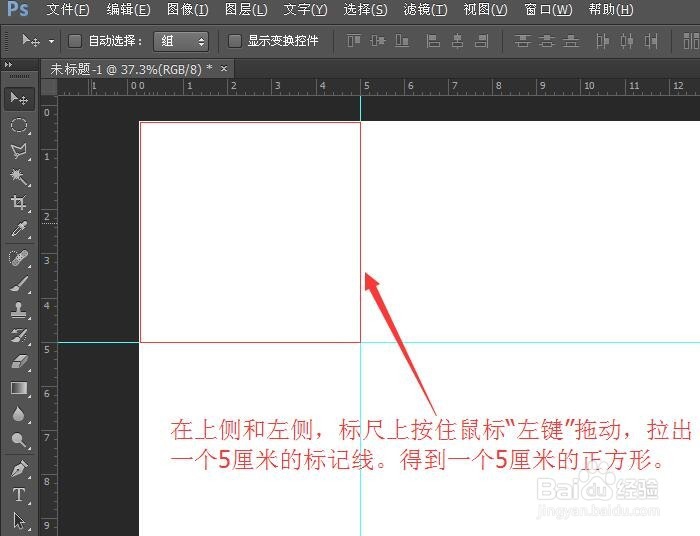 4/4
4/4选择椭圆工具,按住“shift”键,同时按住鼠标左键,在画布最左上角开始画圆。大小刚好贴合参考线即可。这样我们就可以得到一个5厘米直径的正圆了。
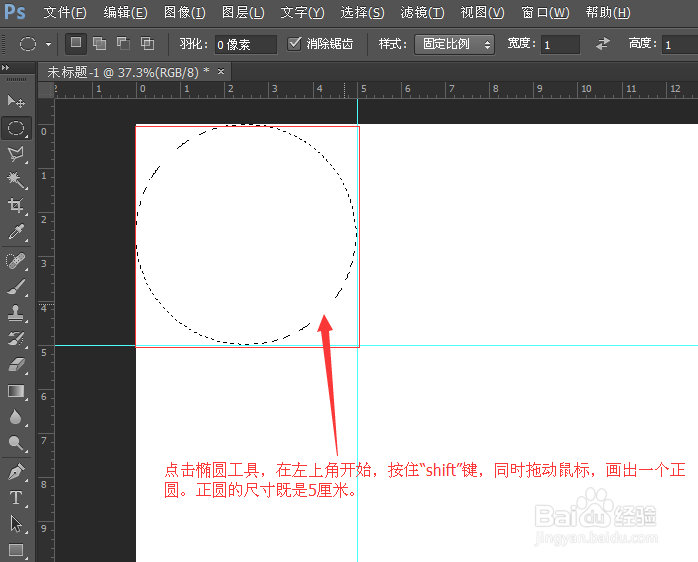 注意事项
注意事项两种方法虽然都可以画出需要尺寸的正圆,但是在刻度要求精准的情况下,还是采用第一种方法会更好。
PSPHOTOSHOP平面设计水彩画画圆版权声明:
1、本文系转载,版权归原作者所有,旨在传递信息,不代表看本站的观点和立场。
2、本站仅提供信息发布平台,不承担相关法律责任。
3、若侵犯您的版权或隐私,请联系本站管理员删除。
4、文章链接:http://www.1haoku.cn/art_1013731.html
上一篇:爱剪辑怎么删除多余的视频片段?
下一篇:迷你世界如何造船和潜水艇
 订阅
订阅